

|
WPS是英文Word Processing System(文字处理系统)的缩写。它集编辑与打印为一体,具有丰富的全屏幕编辑功能,而且还提供了各种控制输出格式及打印功能,使打印出的文稿即美观又规范,基本上能满足各界文字工作者编辑、打印各种文件的需要和要求。 在制作Excel表格时,由于我们需要录入的数据太多,难免会重复录入数据。那么,我们该怎么避免这种情况的发生呢?今天,小编就教各位设置录入数据重复时出现提示的方式,大家一起来学习吧! 首先,打开Excel表格,选中我们需要设置的单元格区域: 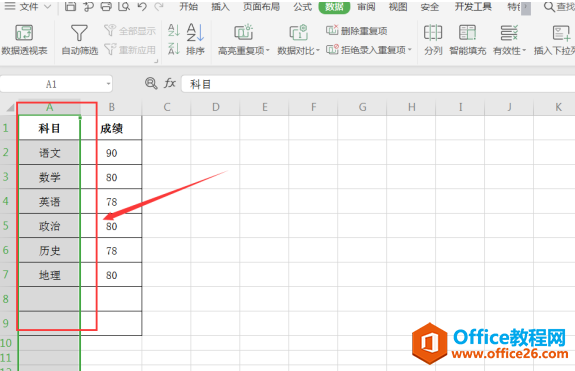 找到菜单栏的【数据】选项,单击该项下的【拒绝录入重复项】按钮,单击【设置】选项: 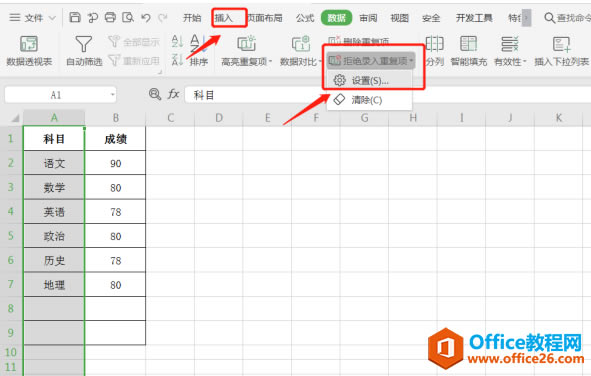 接着,在弹出的拒绝重复输入界面中单击【确定】即可: 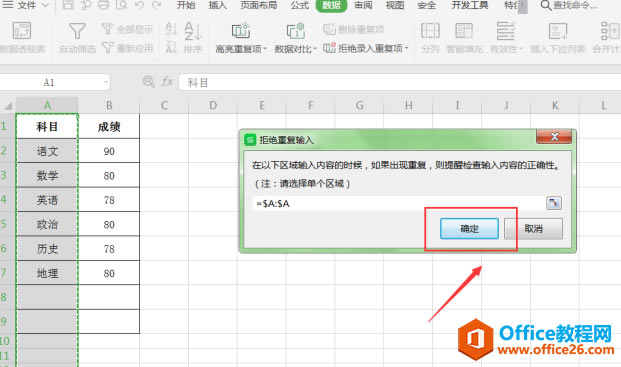 当我们返回Excel工作表时,在原先的单元格区域输入相同内容,就会出现“拒绝重复输入”的提示,这表示我们数据重复提示功能设置成功: 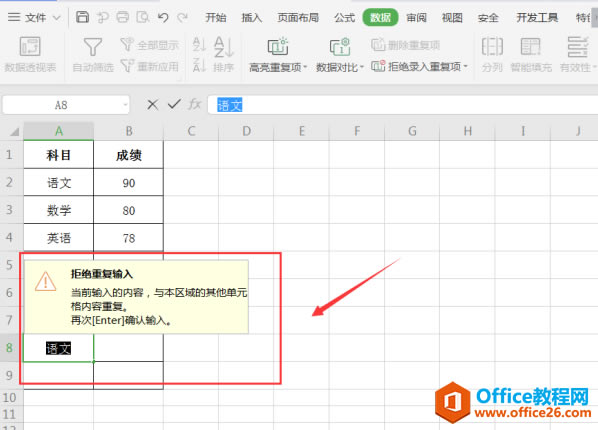 需要注意的是,这种情况下输入相同数据,会出现数据重复的提 示,但按“Enter”键还是可以正常录入。如果我们要设置不允许重复数据输入的话,还需要对数据进行有效性设置。 那么,在Excel表格技巧中,为避免重复录入数据,设置Excel数据重复提示的操作方法是不是非常简单呢,你学会了吗? 在中国大陆,金山软件公司在政府采购中多次击败微软公司,现的中国大陆政府、机关很多都装有WPS Office办公软件。 |
温馨提示:喜欢本站的话,请收藏一下本站!